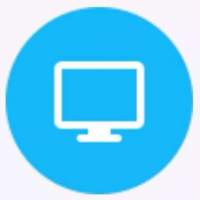远程控制其实不是个什么高级玩意,很多远程软件都能实现,QQ和Windows都自带远程控制,但是在一些特定环境或者特定的地方实施起来会有一定限制,比如很多单位用的都是内网,还有就是大家平时所接触的远程控制都是软件层面的,比如QQ和windows自带的远程控制都是依赖双方的网络和软件,一旦被控制端没有网或者是内网就不行了,但是有一种办法是可以不依赖内网,即便是被控端没网的情况下也能远程控制,更6的是被控端还无需安装任何软件!这种办法就是硬件级别的控制,就是今天我要要和大家聊的向日葵控控A2,是一种极其简单并且效果最好的办法,看完你就知道我一点没吹牛!

闲言少叙,直接看东西,送了一根USB-B数据线,另外就是说明书和电源了,纯黑的外观、细微磨砂质感,这外观设计相当工业化和功能化。

接口还是比较多的,一个网线口、USB Type B、一个HDMI IN和一个HDMI OUT接口、一个USB-A接口,另外还有一个TF卡槽。

使用的办法很简单,连接电源,然后将USB Type B连接被控制端的USB接口,再连接被控制端的HDMI接口就行,(如果是老款的VGA接口的话,可以买个HDMI转换线即可,不过最好买带独立供电的,这样稳定)接着在手机端下载向日葵软件绑定控控A2。

控控A2支持多种联网方式,第一种就是网线直连,第二种就是WiFi连接,我用的就是WiFi,因为我用的是迷你主机,联网方式也是WiFi,桌子附近没有网线的,所以用wifi比较方便一些。
当然了,如果被控制端没有网线也没有WiFi,那也没关系,控控A2还支持4G上网卡,USB Type-A接口插入4G上网卡就OK了。

设置好网络,然后设置访问密码就行了,下面就可以远程控制了,整个过程很简单,没有门槛,会玩手机就能操作上手。

不过第一次也遇到了一个问题,就是控制段不显示桌面应用图标,只显示壁纸,问了客服才知道,用win+p打开,然后选择复制就搞定了。

即便是手机端控制感觉也还可以,虽然手机屏幕小,但是不影响操作,因为你可以缩放屏幕,然后点击,就像在手机的操作逻辑一样,同样支持鼠标的操作方式。
还可以录像,截屏,声音也支持同步,也可以查看摄像头,前提是你得有摄像头,我没有摄像头,就没办法演示了。
它还支持摄像头直插,买个摄像头插在 USB Type A接口上就可以直接输出画面,当个小监控也是满合适的。

远程控制大家都比较担心延迟,我特意把主机的网络关掉,然后用手机流量远程控制测试了一下,下面放一张动图大家感受一下,控控A2的输出分辨率最高只有1080P,不过也完全够用了,延迟还是很小的,被控制端反应很快,控制端的画面响应稍慢一丢丢。

另外,PC端控制也是一样,下载向日葵然后登陆你的账号找到设备就行了,控制前依然需要输入安全密码。
PC端控制操作就比较方便了,我演示的这台是老旧笔记本了,这台老笔记本基本到了苟延残喘、风烛残年的时候了。


不过我有的时候还要带着它出去,现在打开微信都费劲,平时都是迷你主机办公的,出去的时候需要文件图片就用这台老笔记本远程复制一下,有的时候,很多账号登陆在小主机上,外出的时候笔记本就充当个远程控制应急使用,还是挺方便的,别问我为什么不买新电脑,因为贫穷,而且我不是经常外出,刚好加个远控就能解决我的问题,花小钱,办大事才是我的原则。
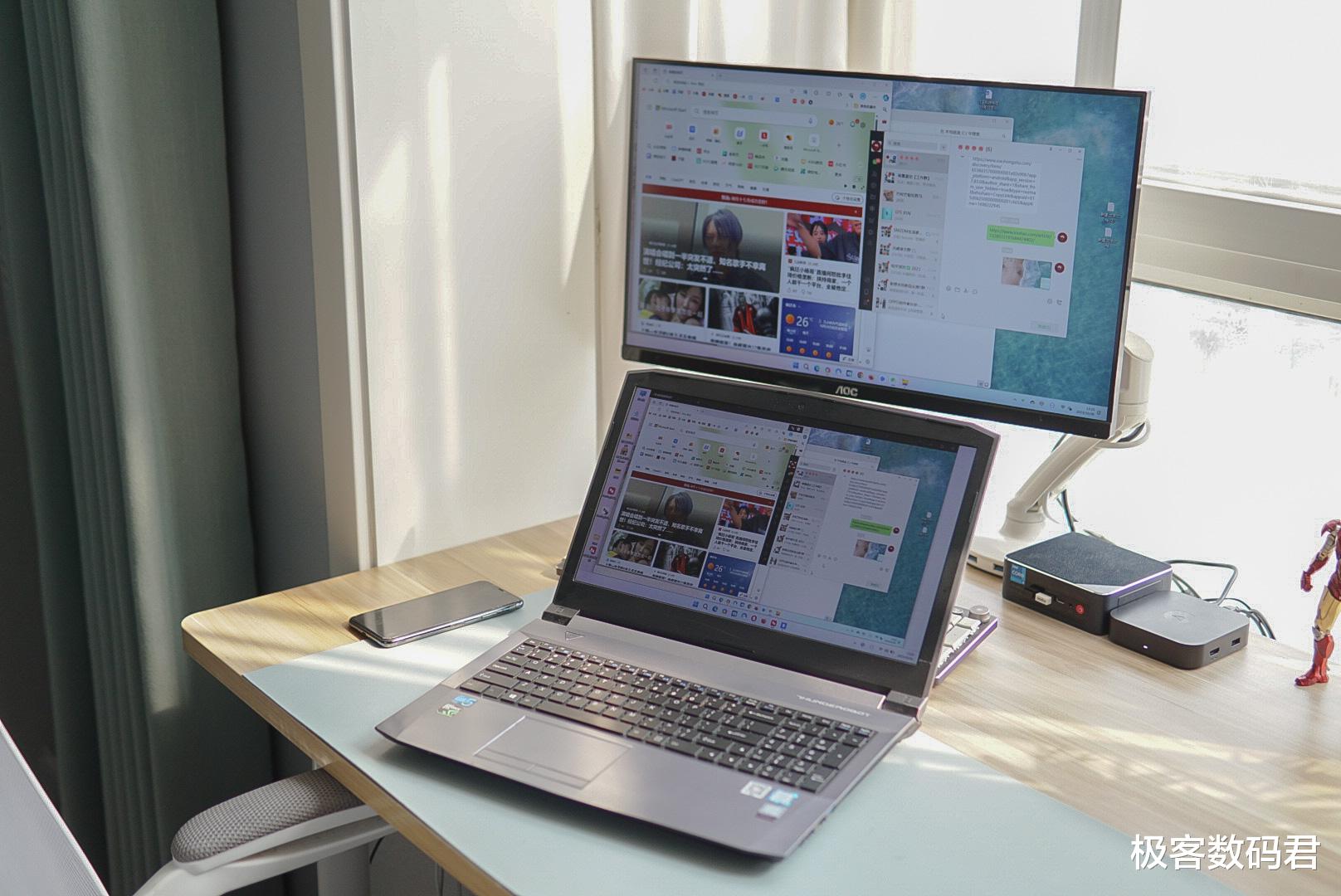
远程控制这种东西虽然受众面不是很广,但是需要它的人用处极大,很是喜欢,可以用来省钱省时间,工业上一般都是用来控制机房服务器,或者远程SSH,个人用来解决单位电脑网络限制达到远程办公的目的等等。

还有就是玩NAS和软路由的小伙伴应该都挺喜欢的,另外就是一些码农喜欢这种,笔记本只是负责编写代码,然后编译的工作都是交给远程的服务器(很多时候就是自己设在办公室或家里的一台性能强悍的台式机)去做。对这些需求来说,向日葵控控A2不仅操作简单,被控端无须安装任何软件,还能突破网络限制,而且即使被控端断网、系统崩溃,只要控控A2能联网,你就能在远端实现远程控制。
你们是怎么玩远程控制的呢?评论区讨论讨论!